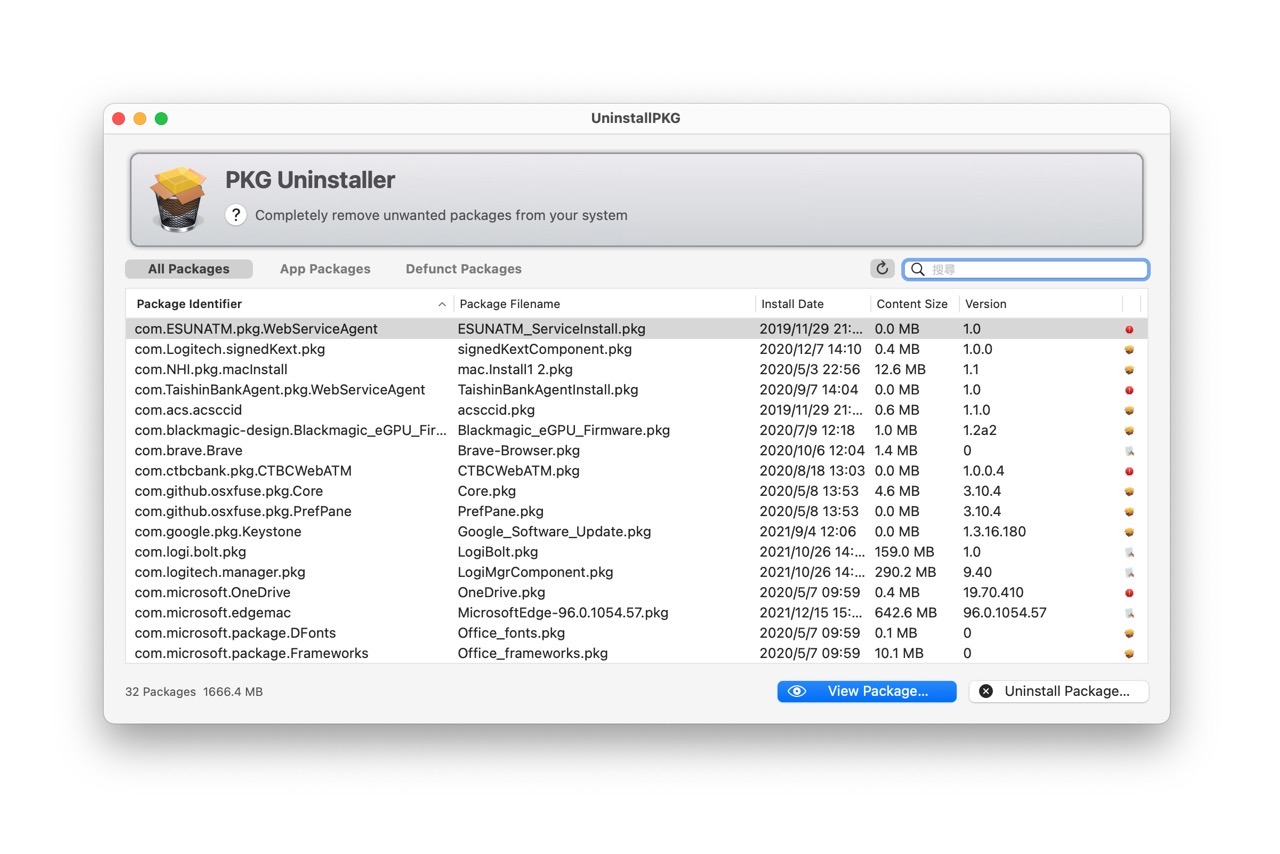
身為 Mac 使用者的你都怎麼安裝應用程式呢?我多半會尋找在 Mac App Store 應用程式商店有沒有上架,有的話我會從蘋果商店安裝,大多數則是網站提供蘋果磁碟映像檔(DMG)格式讓使用者下載,點擊後拖曳到應用程式資料夾就能使用;另一種是 PKG 格式是所謂的套件安裝包,一般執行後會有個安裝畫面,主要是層級較高的安裝程式,可能會修改到系統設定,例如輸入法、驅動程式或網路銀行安全套件多半是使用 PKG 檔案進行安裝。
不同於從 Mac App Store 或 DMG 安裝的應用程式,只要拖曳到垃圾桶就能刪除,PKG 安裝的套件不一定顯示在使用者看得到的地方,而且可能檔案都分散在各個資料夾,通常需要透過程式本身的解除安裝程式才能移除,或是借助第三方工具例如 CleanMyMac。
本文要介紹的「UninstallPKG」是一個免費 Mac 應用程式,它能讓使用者從 Mac 完整刪除套件(也就是副檔名為 .pkg)及其安裝的所有檔案內容,例如刪除不需要的功能(可能是未使用的印表機驅動程式)、刪除不再使用的程式,或是清除已刪除應用程式殘留下來的檔案。
依照官網說明,UninstallPKG 可一次刪除 Office 2016 所有 37290 個相關檔案,或是完全刪除 Java 或 Flash 等套件,UninstallPKG 會在移除應用程式後進行清理,將它從 Dock 和 LoginItems 移除、清除掉產生的相關檔案。
UninstallPKG
https://www.corecode.io/uninstallpkg/
使用教學
STEP 1
開啟 UninstallPKG 網站後點選最下方的「Download Now」按鈕免費下載應用程式。
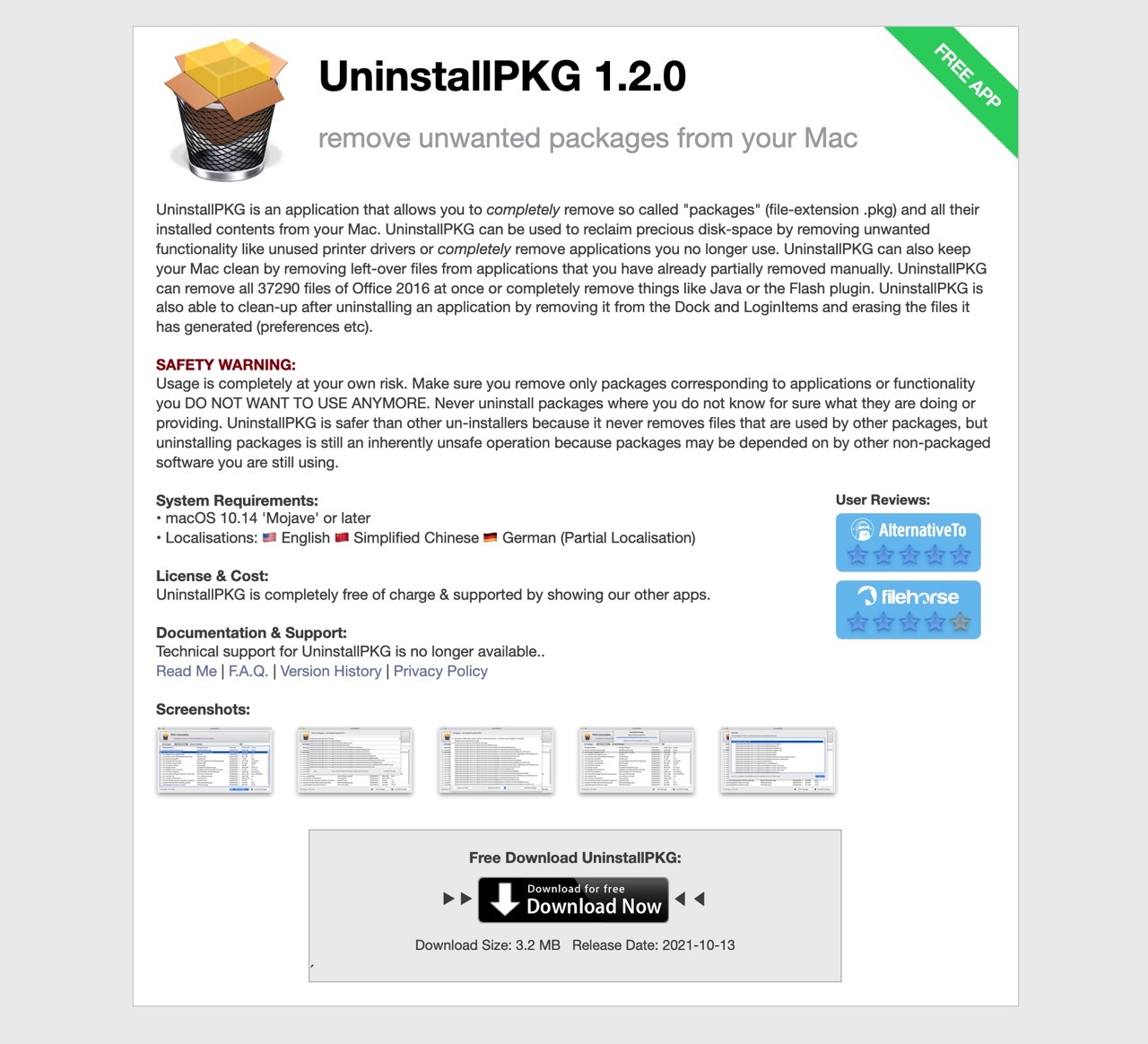
STEP 2
如果下載後直接開啟 UninstallPKG 會跳出如下錯誤訊息,大意是說 macOS 有個名為 ‘quarantining’ 安全設計導致應用程式無法自我更新,請先將 UninstallPKG 透過 Finder 拖曳到「應用程式」資料夾執行就可正常使用。
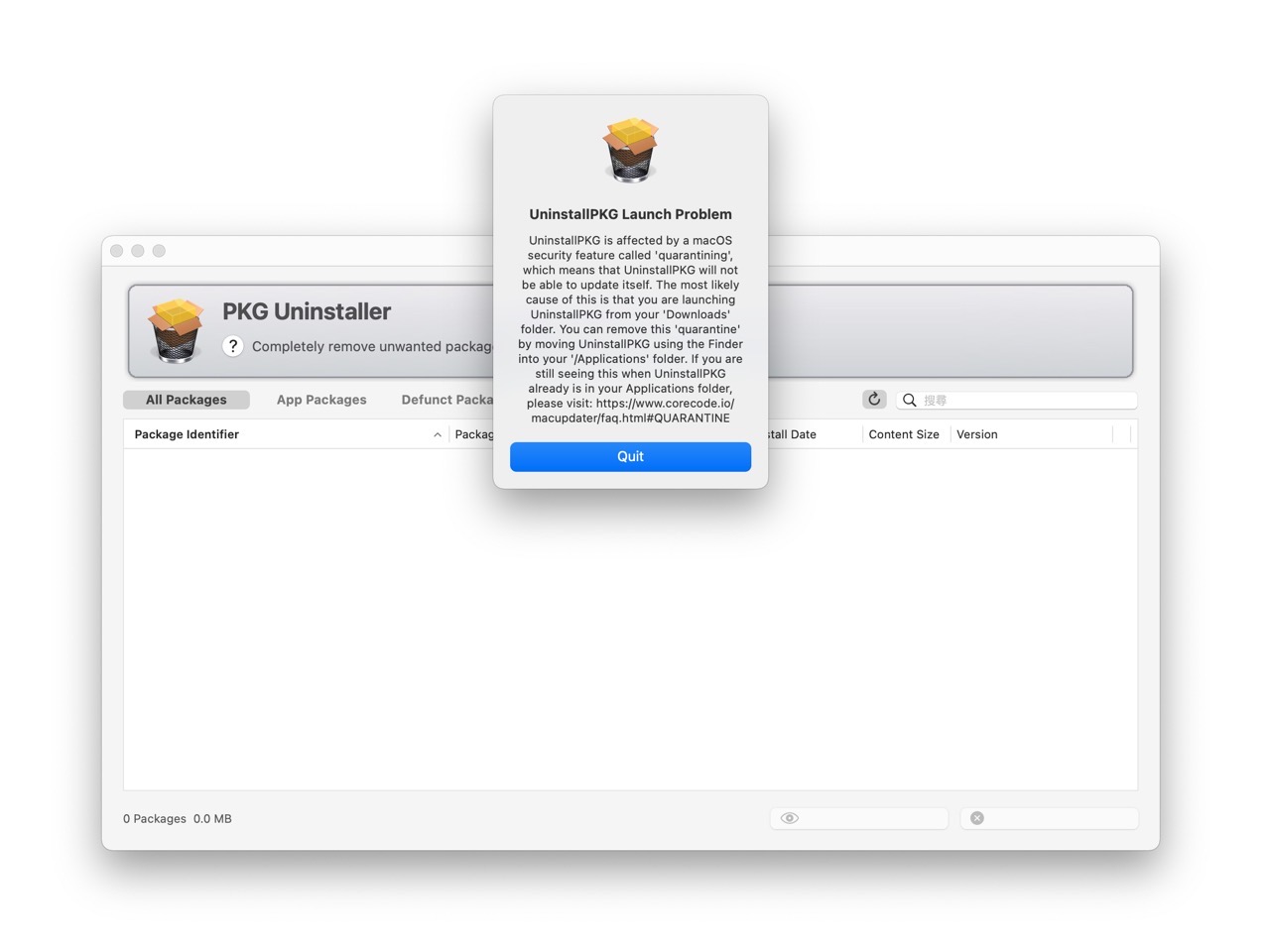
STEP 3
UninstallPKG 主畫面會顯示已安裝的套件列表,包括識別名稱、檔名、安裝日期、內容大小和版本資訊,點選「View Package」檢視套件檔案,要移只要點選右下角「Uninstall Package」就能將特定的套件從電腦刪除。
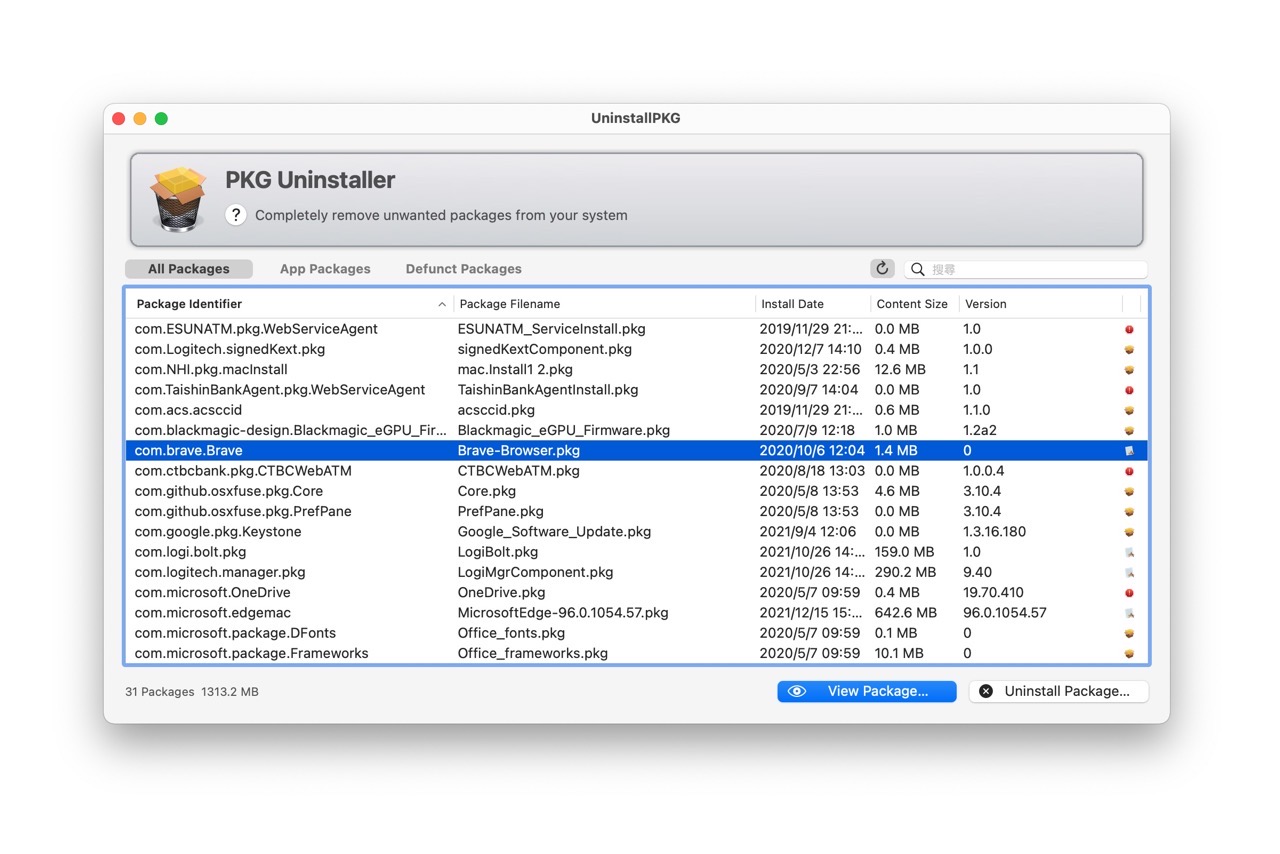
刪除前 UninstallPKG 會列出所有搜尋到的套件相關檔案,點選右下角按鈕移除。
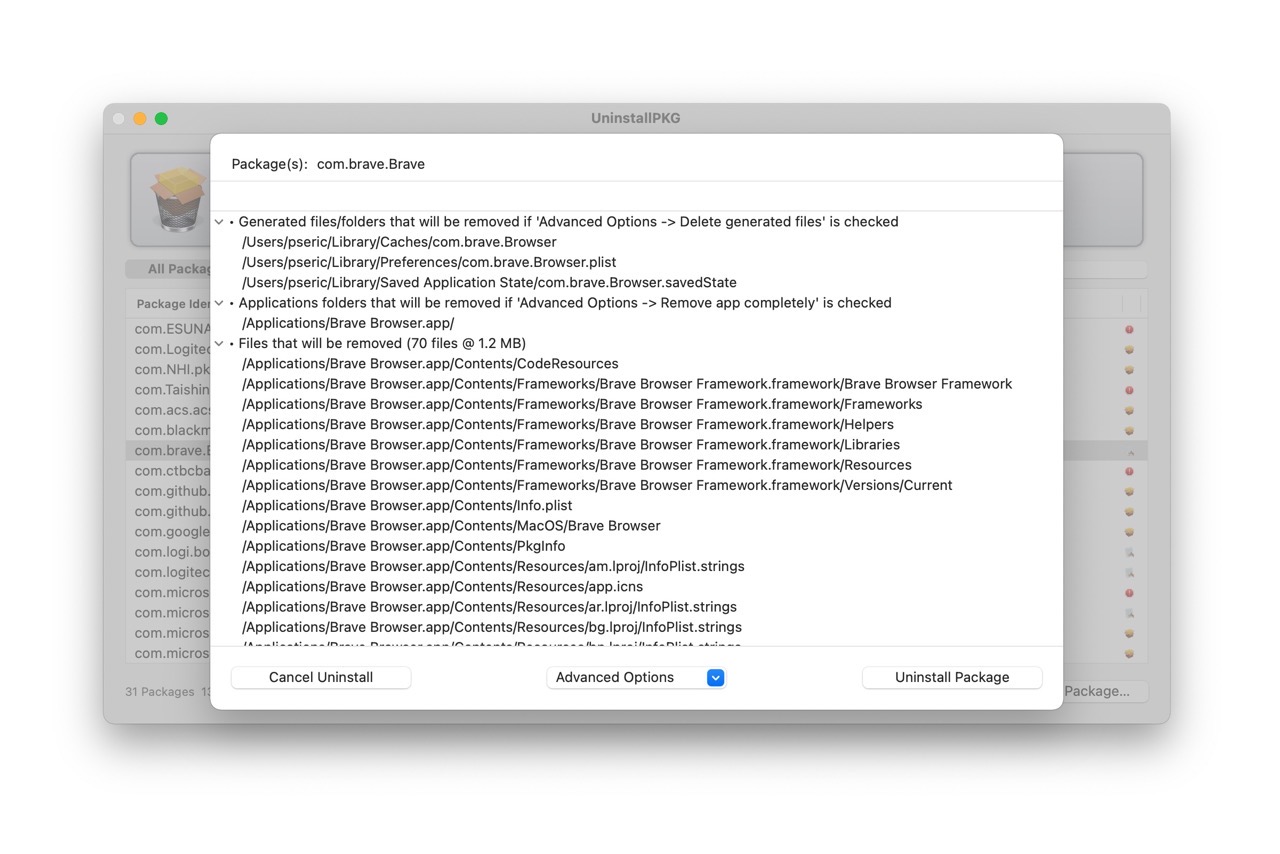
STEP 4
跳出警告訊息詢問使用者是否真的要移除套件及套件相關內容,也會一併將特定應用程式刪除,確認後按下「Proceed with uninstall」就會進行反安裝。
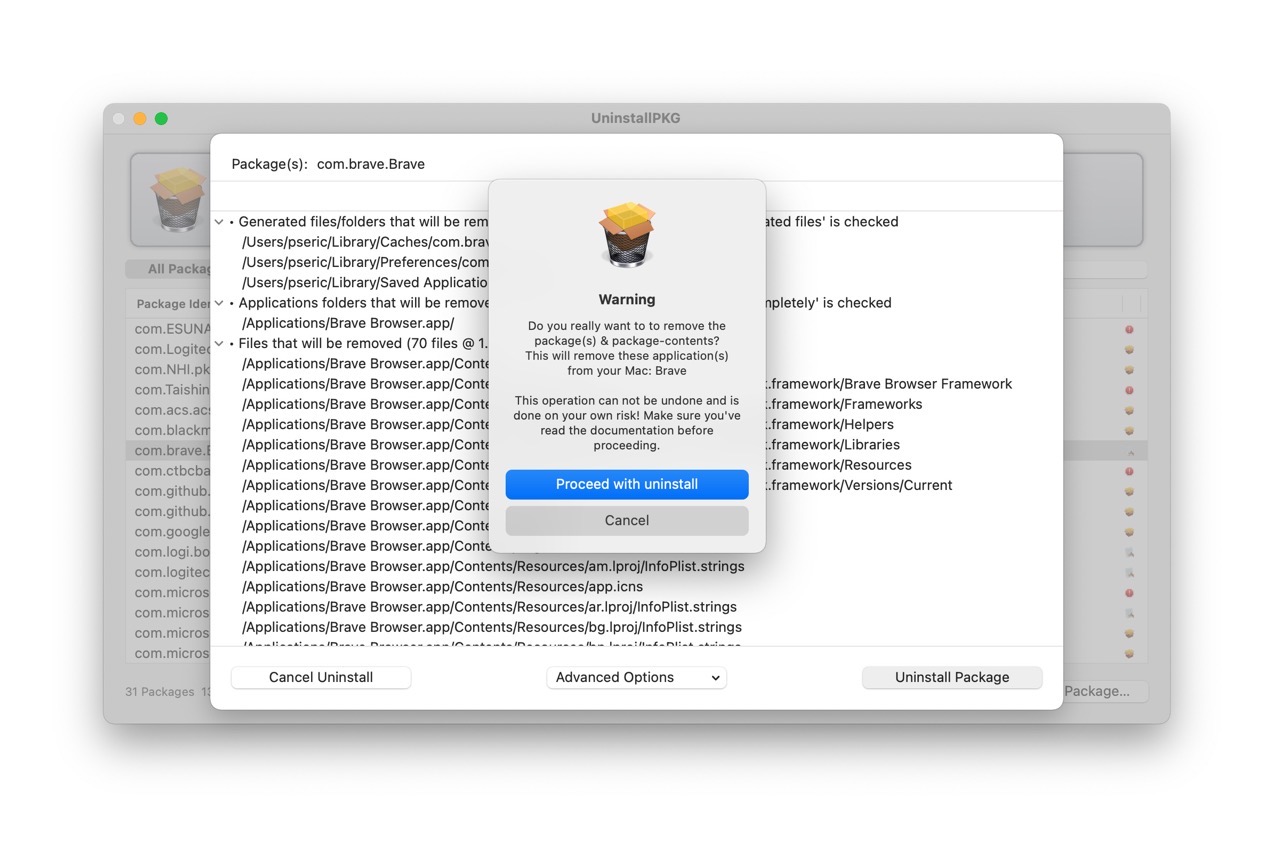
STEP 5
移除成功!UninstallPKG 會列出該套件及已移除的相關檔案路徑,是不是非常好用呢?
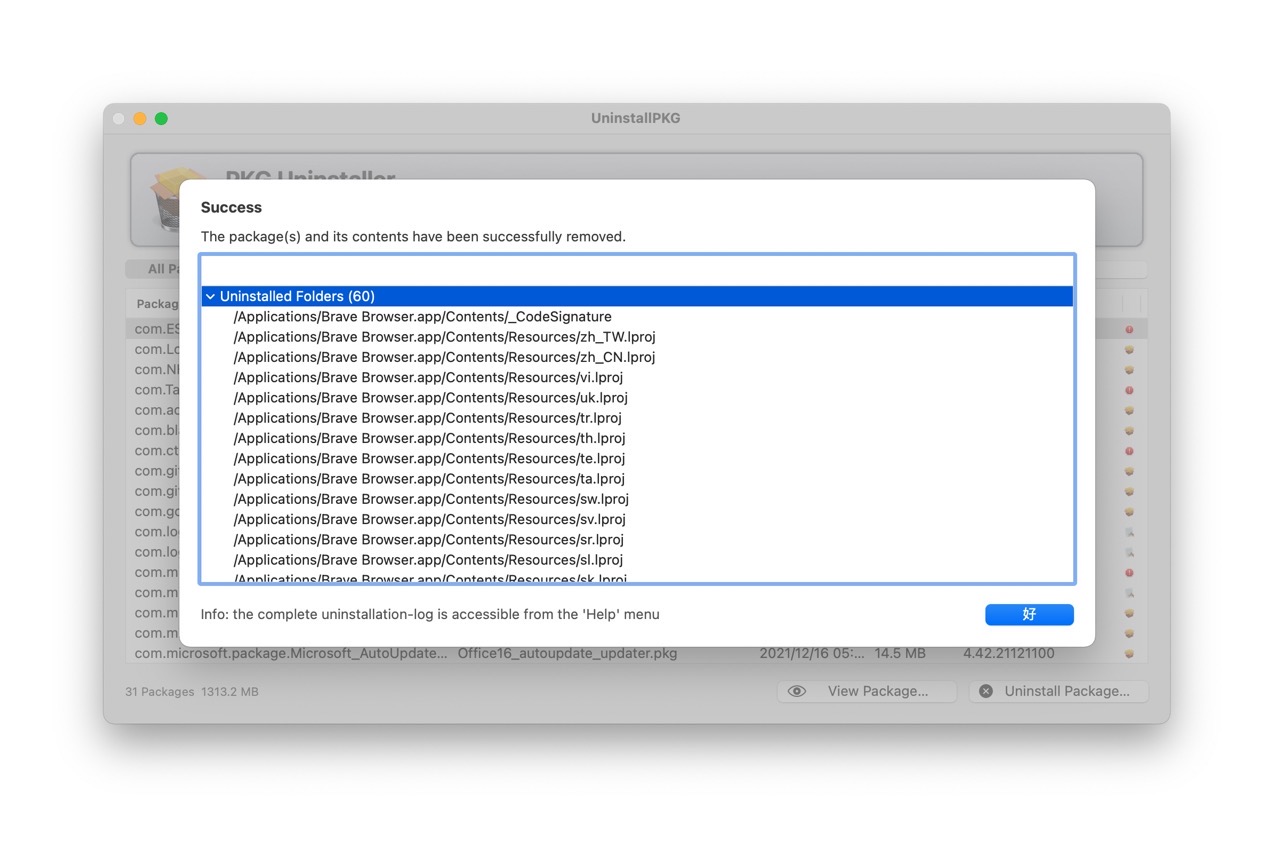
值得一試的三個理由:
- UninstallPKG 讓 Mac 使用者完整刪除以 .pkg 安裝的套件
- 刪除時會檢查有無殘留的相關檔案
- 成功後列出所有移除的檔案及路徑








